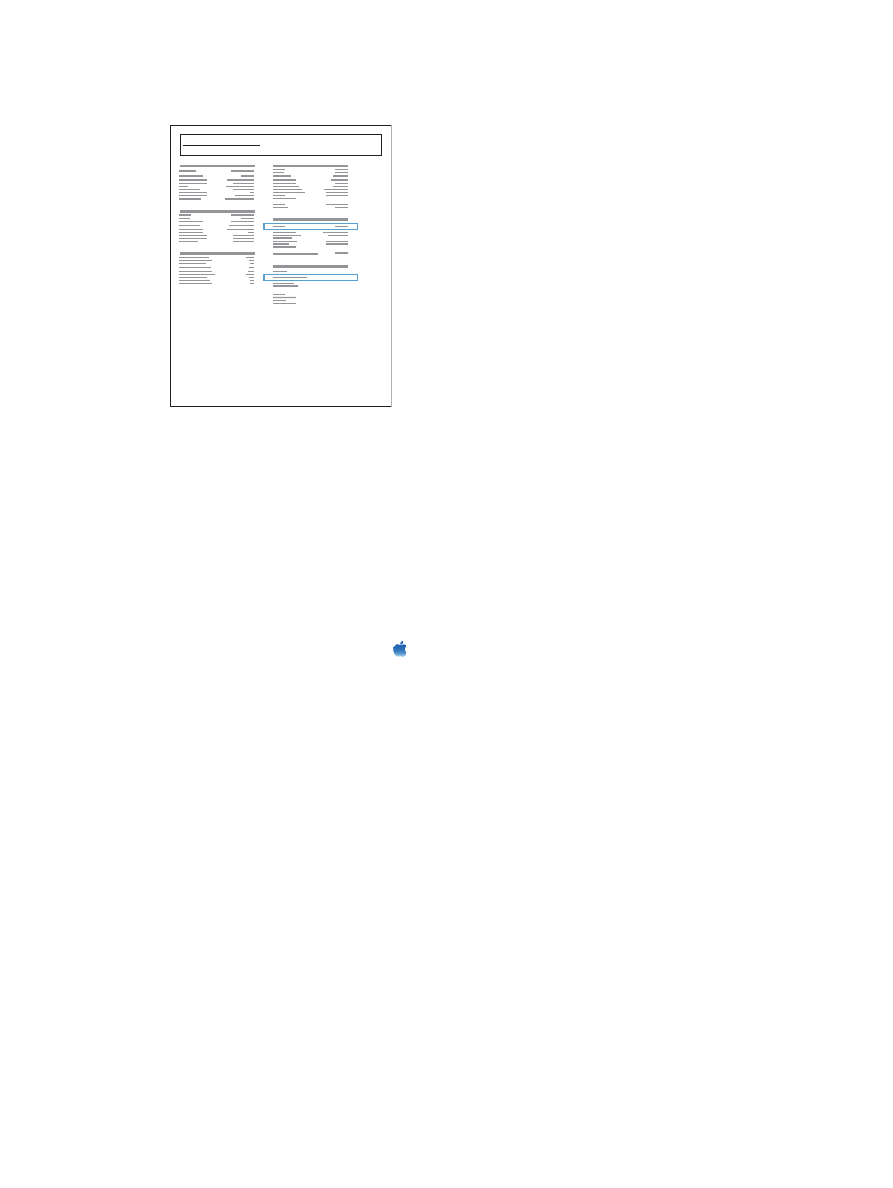
Namestitev programske opreme
1.
Namestite programsko opremo s CD-ja. Kliknite ikono izdelka in sledite navodilom na zaslonu.
Če tiskalnika niste dodali med postopkom nameščanja s CD-ja, nadaljujte z naslednjim korakom.
2.
V računalniku odprite meni Apple , kliknite meni System Preferences (Sistemske
nastavitve) in nato ikono Print & Fax (Tiskanje in faksiranje).
3.
V spodnjem levem kotu stolpca Printer Names (Imena tiskalnikov) kliknite znak plus (+).
Privzeto operacijski sistem Mac OS X z metodo Bonjour poišče gonilnik in doda izdelek na
pojavni meni tiskalnika. Ta metoda je najboljša v večini primerov. Če operacijski sistem Mac OS
X ne uspe najti HP-jevega gonilnika tiskalnika, se prikaže sporočilo o napaki. Znova namestite
programsko opremo.
Če izdelek povezujete v veliko omrežje, boste morda morali za povezavo namesto metode
Bonjour uporabiti tiskanje IP. Sledite tem korakom:
a. V oknu Add Printer (Dodaj tiskalnik) kliknite gumb IP Printer (Tiskalnik IP).
b. Na spustnem seznamu Protocol (Protokol) izberite možnost HP Jetdirect-Socket
(Vtičnica HP JetDirect). Vnesite naslov IP ali ime gostitelja za izdelek. Na spustnem
seznamu Print Using (Natisni z uporabo) izberite model izdelka, če še ni izbran.
4.
Natisnite stran v katerem koli programu, da se prepričate, ali je programska oprema pravilno
nameščena.
50
Poglavje 4 Uporaba naprave z računalnikom Mac
SLWW